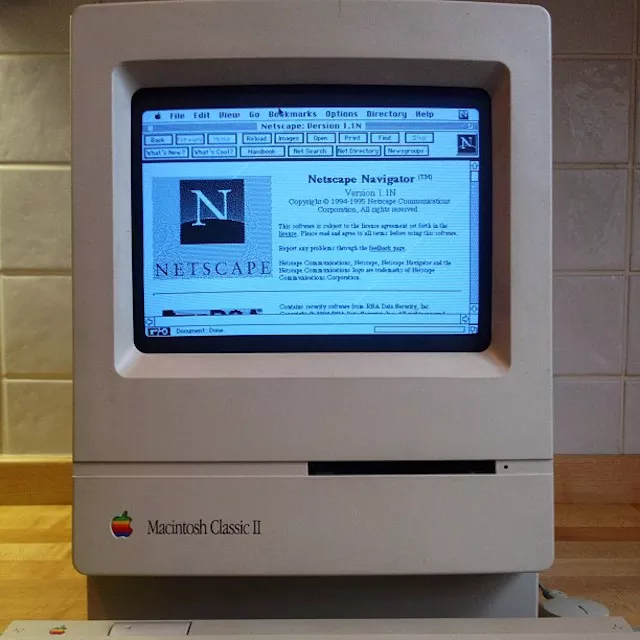
OS X Mail le permite enviar enlaces a páginas web, pero también copias de las propias páginas fácilmente.
Puede enviar el enlace, por supuesto, y lo hará.
Sin embargo, ¿por qué no enviar también al destinatario a una página web que puede que ya no exista? ¿Por qué no permitir que el destinatario lea y vea la página tal y como la está viendo ahora, justo en el correo electrónico o en un lector de PDF? ¿Por qué no compartir ese contenido de forma legible en el Lector de Safari?
Con Mac OS X Mail, no es necesario copiar, pegar ni convertir. Compartir páginas en la web desde Safari es fácil, y también puedes elegir el formato: la página tal y como aparece en la red, las palabras e imágenes tal y como aparece en el Lector de Safari, la página guardada como un archivo PDF (ya sea que incluya todos los formatos o, cuando esté disponible, tal y como se muestra en el Lector de Safari), o, por último, el enlace solo.
Enviar una página web (como enlace, texto o PDF) en Mac OS X Mail
Para enviar una página web desde Safari usando Mac OS X Mail (ya sea como un enlace simple, la página web tal como se muestra en Safari, la página tal como aparece en el Lector de Safari, o la página renderizada como un archivo PDF):
-
Abre la página web que quieras compartir en Safari.
-
Presione Command-I.
También puedes hacer clic en el botón Share de la barra de herramientas de Safari y seleccionar Enviar esta página por correo electrónico desde el menú que aparece o
seleccione Archivo | Compartir | Enviar esta página desde el menú principal de Safari.
-
Seleccione el formato deseado para enviar en Enviar contenido web como: en el área de cabecera del mensaje:
Reader: envía el texto e imágenes de la página web tal como aparecen en el Lector de Safari (cuando estén disponibles).
Página web: envía la página web tal y como aparece con el formato completo en Safari.
Asegúrese de que el correo electrónico se envía con formato de texto enriquecido si utiliza Página web ; seleccione Formato | Hacer texto enriquecido |/em> en el menú si está disponible.
PDF: envía la página web renderizada como un archivo PDF.
Cualquier visor de PDF mostrará el formato tal y como lo ve, y el renderizado no depende del programa de correo electrónico del destinatario, por ejemplo, en un dispositivo móvil; tenga en cuenta que el destinatario debe tener un dispositivo capaz de mostrar archivos PDF para que pueda ver la página con el formato completo (todavía puede seguir el enlace a la página en la web).
El archivo PDF mostrará la pantalla del Lector de Safari si está disponible; si el Lector no está disponible, el PDF incluirá la página web completa tal como aparece en Safari.
Tenga en cuenta que las páginas web con publicidad dependen de que sus sitios sean visitados por personas con las que se comparte su contenido.
-
Link Only: compartir pero el enlace a la página web para que el destinatario pueda abrirla en su navegador. OS X Mail siempre incluye el enlace, independientemente de la opción que elija.
-
Dirija el mensaje.
-
Edite el campo Subject: si el título de la página web no es lo suficientemente descriptivo.
-
Añade por qué crees que lo que compartes le interesará al destinatario si tu razón para enviar la página no es obvia.
-
Haga clic en Enviar mensaje o presione Command-Shift-D para enviar el correo electrónico y la página web o enlace.
(Actualizado en abril de 2015, probado con OS X Mail 8)








